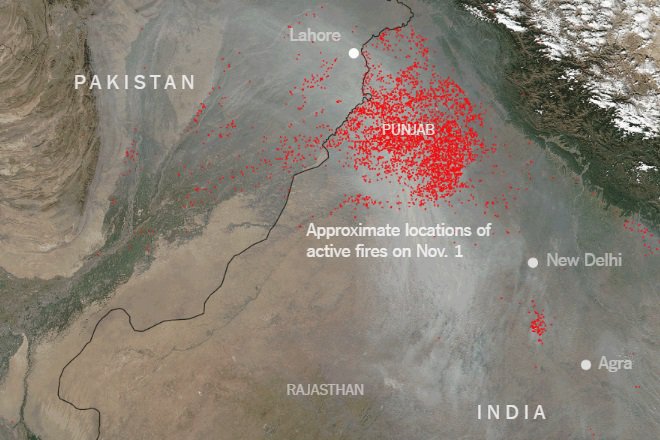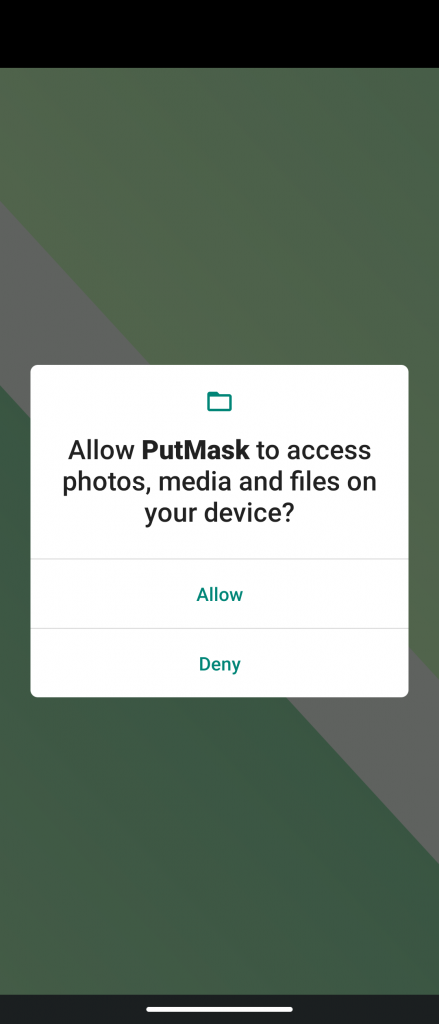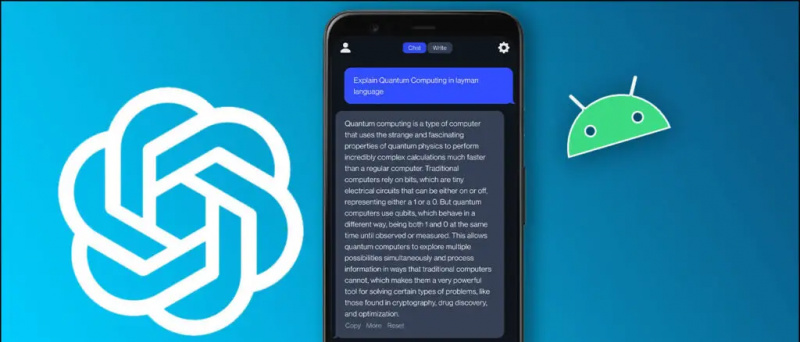यह गाइड आपको दिखाएगा कि Wii U USB हेल्पर का उपयोग करके Wii U और Wii गेम बैकअप कैसे डाउनलोड करें। USB हेल्पर लॉन्चर बंद यूएसबी हेल्पर को पुनर्जीवित करने के लिए पैच का एक सेट है।
USB हेल्पर Gamecube .ISO गेम फ़ाइलों को वर्चुअल कंसोल इंजेक्शन में भी परिवर्तित कर सकता है, जिसे Wii U सिस्टम मेनू से लॉन्च किया जा सकता है और गेमपैड पर खेला जा सकता है। Wii U, Wii और Gamecube गेम बैकअप WUP इंस्टालर GX2 के साथ स्थापित किए जाएंगे।
आवश्यक डाउनलोड:
आवश्यकताओं कोफर्मवेयर 5.5.4 पर Wii U हैक किया गया
एसडी कार्ड (64B या बड़ा अनुशंसित)
- आपके Wii U कंसोल पर होमब्रे और गेम फ़ाइलों को स्थापित करने के लिए एसडी कार्ड की आवश्यकता होती है
- एसडी कार्ड को FAT32 पर फॉर्मेट किया जाना चाहिए
विंडोज पीसी
- Wii U USB हेल्पर एक विंडोज एप्लीकेशन है
- Wii U USB हेल्पर लॉन्चर USB हेल्पर को कार्य करने के लिए आवश्यक पैच के सेट का नाम है
इंटरनेट कनेक्शन
- Wii U USB हेल्पर के साथ गेम डाउनलोड करने के लिए इंटरनेट कनेक्शन की आवश्यकता होती है
WUP इंस्टॉलर GX2 Wii U पर इंस्टॉल किया गया
- WUP इंस्टॉलर GX2 होमब्रेव एप्लिकेशन का उपयोग Wii यू, Wii और परिवर्तित Gamecube शीर्षक को आपके Wii Wii कंसोल में स्थापित करने के लिए किया जाएगा
- WUP Installer GX2 को आसानी से Homebrew App Store से इंस्टॉल किया जा सकता है
Wiimote + सेंसर बार (वैकल्पिक)
- आपके Wii U पर Wii गेम खेलने के लिए एक Wiimote आवश्यक है
- गेमपैड (इंफ्रारेड सेंसर) का उपयोग सेंसर बार के रूप में खेलने के लिए किया जा सकता है गेमपैड स्क्रीन ही
- आपके टीवी के साथ Wii गेम खेलने के लिए सेंसर बार की आवश्यकता होती है
USBHelper स्थापित करना
- अपने पीसी पर, नाम का फोल्डर बनाएं। _ + _ |
- दो फोल्डर बनाएं जिन्हें कहा जाता है। _ + _ | और
USBHelper Downloadsअंदर |DL-Decअपने पीसी पर फ़ोल्डर - भागो
DL-EncUSBHelper स्थापित करने के लिए - संस्करण का चयन करें
/USBHelper Downloads/और प्रक्रिया पूरी होने तक प्रतीक्षा करें
डाउनलोड गति के आधार पर इसमें 30-60 मिनट लग सकते हैं - एक बार इंस्टॉलेशन पूरा होने पर USBHelper लॉन्च करें
गेम डाउनलोड के साथ जटिलताओं को रोकने के लिए USBHelper के लिए अपने फ़ायरवॉल में एक अपवाद बनाएँ - अस्वीकरण के लिए सहमत हों और अपना क्षेत्र चुनें
- का चयन करें। _ + _ | अपने पीसी पर अपने खेल को संग्रहीत करने के लिए स्थान के रूप में फ़ोल्डर
- दर्ज करें
USBHelperInstaller.exeशीर्षक कुंजी के लिए साइट के रूप में - USBHelper लोड हो जाने के बाद, क्लिक करें [निष्कर्षण निर्देशिका सेट करें]
- का चयन करें। _ + _ | अपने पीसी पर फ़ोल्डर
Wii U USB हेल्पर के लिए प्रारंभिक सेटअप पूरा करने के लिए बधाई, अब आप एप्लिकेशन से सीधे अपने पीसी पर बैकअप गेम डाउनलोड करने पर आगे बढ़ सकते हैं।
खेलों को डाउनलोड करना
- उस गेम को ब्राउज़ करें या खोजें जिसे आप डाउनलोड करना चाहते हैं
- दबाएं [जोड़ें] , [अपडेट जोड़ें] या [डीएलसी जोड़ें] डाउनलोड कतार में गेम, अपडेट या डीएलसी जोड़ने के लिए बटन
- चुनते हैं [डाउनलोड करना शुरू करें] डाउनलोड शुरू करने के लिए
- आपके डाउनलोड की प्रगति दिखाने के लिए एक डाउनलोड प्रबंधक दिखाई देगा
- एक बार आपका डाउनलोड पूरा हो जाने के बाद, अपने Wii U SD कार्ड को अपने पीसी में डालें और क्लिक करें [एसडी पर कॉपी]
- उन फ़ोल्डरों का चयन करें जिन्हें आप कॉपी करना चाहते हैं (गेम, अपडेट, डीएलसी)
- अब आप क्लिक कर सकते हैं [एसडी पर कॉपी] कॉपी कतार में और अपने एसडी कार्ड ड्राइव का चयन करें
- एक बार नकल पूरी हो जाने पर, अपने एसडी कार्ड को अपने Wii U में डालें और इसे चालू करें
SD से Wii U में गेम इंस्टॉल करना
- अपने CFW पैच लोड करें और अपनी पसंदीदा विधि के माध्यम से Homebrew Launcher लॉन्च करें
- WUP इंस्टॉलर GX2 का चयन करें WUP Installer GX2 को आसानी से Homebrew App Store से डाउनलोड और इंस्टॉल किया जा सकता है।
- उन खेलों के फ़ोल्डर का चयन करें जिन्हें आप इंस्टॉल करना चाहते हैं फिर चुनें [इंस्टॉल]
- चुनते हैं [नंद] या [USB] इंस्टॉल किए गए स्थान के रूप में और प्रक्रिया पूरी होने तक प्रतीक्षा करें
- दबाओ [घर] Wii U मेनू में स्थापित आपके गेम को खोजने के लिए Homebrew Launcher को बंद करने का बटन
- अपने खेल को लॉन्च करें और आनंद लें
बधाई हो, आप अब USBHelper के साथ Wii U और Wii गेम डाउनलोड कर सकते हैं और उन्हें WUP इंस्टालर GX2 के साथ अपने कंसोल पर स्थापित कर सकते हैं।
Gamecube गेम्स को USBHelper का उपयोग करके अपने Wii U गेमपैड पर भी इंस्टॉल और खेला जा सकता है।